Il contenuto dell’articolo
- Come verificare visivamente le prestazioni di una scheda video
- Come scoprire se una scheda video funziona su un computer utilizzando i servizi di Windows
- Test della scheda video per le prestazioni utilizzando un gioco per computer
- Controllare le prestazioni della scheda video utilizzando programmi speciali
- 3DMark
- Aida 64
- OCCT
- ATITool
- Come scoprire se una scheda video funziona su un laptop
- Come testare una scheda video per un malfunzionamento online
I computer sono dispositivi per semplici calcoli e prima di elaborare materiali audio e video, lanciando prodotti di gioco impegnativi. Per visualizzare i dati elaborati sullo schermo è necessaria una scheda video. È più spesso di altri componenti fuori servizio e, talvolta, in modo che non possa essere sempre determinato la prima volta. Esplora una serie di misure per l’autodiagnosi della salute dell’elemento grafico e delle cause dei difetti visivi.
Come verificare visivamente le prestazioni di una scheda video
Uno dei modi semplici per controllare il corretto funzionamento della scheda video è ispezionare visivamente il dispositivo e controllare il gruppo computer (PC). Un chiaro segno che aiuta a scoprire che la scheda video non funziona correttamente è uno schermo monitor scuro, strisce, una transizione verso una tavolozza di colori scarsa. Controllare se il monitor stesso è acceso, se è operativo. Per fare questo, devi:
- Verifica se l’indicatore sul pulsante corrispondente è acceso, in caso contrario, quindi fai clic su di esso.
- Per una diagnostica aggiuntiva, collega un altro monitor al PC (già testato, sicuramente funzionante): se l’immagine rimane invariata, la scheda grafica è difettosa.
Segni visivi alternativi che aiutano a giudicare il malfunzionamento della scheda video includono:
- Funzionamento corretto del monitor con l’aspetto periodico di insolite distorsioni dell’immagine, artefatti:
- lunghe strisce orizzontali di grigio chiaro, grigio scuro;
- orizzontale, alternato a strisce verticali;
- a volte – pixel apparentemente “rotti” in luoghi diversi.
- L’aspetto di una “schermata di morte” blu – un messaggio su un errore critico del sistema operativo Windows (OS) durante la reinstallazione dei driver.
- Un segnale audio speciale proveniente dal BIOS, che informa sul malfunzionamento della scheda video. In questo caso, il tipo e il tono del segnale dipenderanno dalla versione del BIOS.

Per verificare se la scheda video funziona sul computer (PC) e assicurarsi che abbia portato a un malfunzionamento, è necessario controllare il funzionamento delle parti rimanenti del PC. Ordine di lavoro:
- Controllare l’alimentazione. Collegare il computer alla rete, ascoltare se il sistema di raffreddamento è acceso – ventola.
- Per ascoltare la presenza del solito segnale sonoro che informa sul caricamento del sistema operativo, guarda lo stato del monitor. È stata visualizzata l’immagine normale o lo schermo è ancora scuro??
- Premere il pulsante di accensione (accendere il computer), vedere se i LED lampeggiano. Questo sfarfallio indica l’inizializzazione di un controllo di prova dell’hardware del computer prima di caricare il sistema operativo.
- Controlla le prestazioni del monitor collegandolo a un donatore (un’altra unità di sistema).
Se tutte le apparecchiature (sia l’unità di sistema che il monitor) funzionano normalmente, ma quando collegate insieme lo schermo continua a non rispondere, l’errore del 99% risiede nella scheda video. In questo caso, è possibile contattare il centro di assistenza se il periodo di garanzia non è scaduto e i sigilli di sicurezza sono integri. La seconda opzione è quella di pulire la carta da soli. Se si decide di eseguire ulteriori diagnosi della scheda video e della sua pulizia, è necessario:
- Scollegare il computer dalla rete, svitare i dispositivi di fissaggio (bulloni, viti) dell’unità di sistema e pulire gli elementi interni di polvere.
- Svitare il fermo, scollegare la scheda video dalla scheda madre. Se non si ha esperienza di analisi e conoscenza dei dispositivi del computer, la scheda può essere rilevata dal cavo che collega il monitor all’unità.
- Ispezionare attentamente la scheda video per elementi bruciati e danneggiati, tracce di bruciatura, contatti danneggiati e deformazione di saldatura, mediante la quale è possibile scoprire se la scheda video è bruciata.
- La presenza o l’assenza di altri effetti può essere rilevata con un tester e un cacciavite. Esempi sono la presenza di un corto circuito in una sezione del circuito, una caduta di resistenza su una ciambella – un trasformatore trasformatore. Questi processi negativi e la presenza di un piccolo strato di pasta termica (verificato staccando uniformemente il microcircuito) possono portare al surriscaldamento del processore con l’adattatore video.
- Se tutti gli elementi sono intatti, pulire i contatti, le giunture degli elementi con un batuffolo di cotone imbevuto di alcool tecnico disciolto.
- È tempo di assemblare il computer, riavviarlo.
Dovresti prestare particolare attenzione quando acquisti un dispositivo usato, poiché i proprietari precedenti potrebbero usarlo troppo intensamente e cercare di disperderlo. I problemi più comuni sono:
- bassa produttività dovuta al fatto che è stato utilizzato nel processo di mining di criptovalute, eseguendo operazioni di elaborazione estremamente complesse o utilizzando giochi per computer potenti ed esigenti;
- il dispositivo è stato sottoposto ad altri carichi gravi;
- surriscaldamento, un brusco cambiamento di temperatura a causa di installazione e funzionamento impropri della scheda, ad esempio in un caso angusto con ventilazione insufficiente e elevata polverosità;
- la presenza di guasti hardware, ad esempio, piegature delle pale della ventola;
- perdita di caratteristiche originali: ciò può verificarsi a causa di un ripristino inappropriato e del riavvio della GPU (GPU).
Esistono due modi per verificare le prestazioni della scheda video al momento dell’acquisto:
- Testa la scheda grafica sul computer del venditore avviando giochi potenti e controllando le prestazioni durante la riproduzione di video utilizzando il benchmark (test delle prestazioni del benchmark) in programmi specializzati, ad esempio Furmark. Questa opzione è disponibile se la scheda video viene acquistata presso l’appartamento del venditore. Se la riunione è programmata su un territorio neutrale, la seconda opzione lo farà..
- Ispezione visiva della scheda. Qui è necessario utilizzare una torcia e controllare attentamente il dispositivo per elementi rotti o bruciati, sezioni della scheda annerite o danneggiate.
Come scoprire se una scheda video funziona su un computer utilizzando i servizi di Windows
C’è un altro modo in cui è possibile verificare la manutenzione della scheda video. Consiste nell’utilizzare i servizi integrati del sistema operativo Windows (OS), ma solo se è installato sul computer. Per verificare la tecnica, è necessario:
- Utilizzare la combinazione di tasti “Win + R” e aprire una finestra per eseguire attività che richiedono diritti di amministratore.
- Nell’elenco a comparsa del pannello, selezionare dxdiag o inserire manualmente, quindi fare clic sul pulsante “OK”.
- Vai alla scheda “Schermo” e visualizza le informazioni sul dispositivo, i driver scaricati, le informazioni sui malfunzionamenti nel campo “Note”.
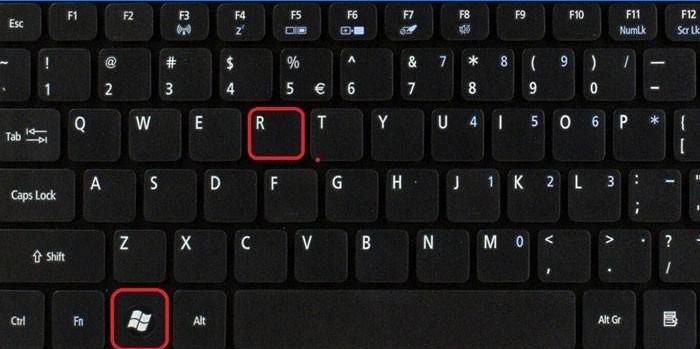
Test della scheda video per le prestazioni utilizzando un gioco per computer
Il controllo delle prestazioni del dispositivo può anche essere eseguito utilizzando il programma CPU-Z, che monitora uno dei parametri più importanti del dispositivo: la temperatura, in combinazione con un potente gioco per computer che può caricare bene un computer o un laptop. Per condurre questo test è necessario:
- Scarica ed esegui CPU-Z, quindi seleziona il modello della scheda video nell’angolo in basso a sinistra, ad esempio Radeon rx 480.
- Vai alla scheda Sensori, presta attenzione al campo Temperatura GPU: questo parametro visualizza la temperatura corrente dell’adattatore grafico. Fare doppio clic su di esso per visualizzare il valore massimo.
- Senza chiudere il programma, avvia una partita con requisiti elevati, gioca per 30–40 minuti, quindi minimizza la partita e controlla l’indicatore della temperatura: dovrebbe essere tra 90–95 ° C. Se la temperatura supera i 100 ° C, le risorse del dispositivo si esauriranno presto.
Controllare le prestazioni della scheda video utilizzando programmi speciali
Il test dello stato del dispositivo viene eseguito utilizzando prodotti software speciali, che includono:
- Furmark;
- 3DMark
- Aida 64;
- OCCT;
- ATITool.
L’applicazione FurMark è un ottimo modo per testare le prestazioni di una scheda grafica, che utilizza un’animazione speciale – un toro “soffice”. Grazie a questo elemento grafico, il dispositivo è pesantemente caricato, il che aiuta a ottenere la massima quantità di informazioni sull’adattatore. Allo stesso tempo, a causa del pesante carico di lavoro, è possibile danneggiare la scheda video. Per eseguire il test, è necessario eseguire le seguenti operazioni:
- Vai al sito Web ufficiale del programma, scarica l’ultima versione dell’applicazione e quindi installala sul tuo computer.
- Dopo aver aperto il programma, fare clic sul pulsante Impostazioni e nella finestra che appare selezionare le voci: “Sfondo dinamico” e “Burn-in”.
- Nel menu principale, fai clic su “Test di burn-in” e metti un segno di spunta nel pop-up, accettando un possibile riavvio di emergenza del sistema, quindi fai clic sul pulsante “Vai”.
- Prova la scheda video per 20 minuti e completa la procedura. L’aumento della durata dei test può portare a un malfunzionamento del dispositivo.
L’utilità FurMark può essere associata al programma CPU-Z, progettato per monitorare il processore. Per utilizzare l’utilità, è necessario eseguire CPU-Z, selezionare “Scheda grafica” nel menu principale, quindi è possibile caricare la scheda video, quindi verificare la stabilità del suo funzionamento, visualizzare la funzionalità principale con il valore dei parametri principali.
3DMark
3DMark: questo è un noto programma per la diagnosi di adattatori video, utilizzato non solo dai giocatori, ma anche dai produttori di dispositivi. I risultati dei test ottenuti utilizzando questo programma sono considerati parametri di riferimento e le valutazioni delle prestazioni sono compilate sulla base di essi. L’applicazione è disponibile in una versione a pagamento, ma è possibile scaricarla gratuitamente con un limite al numero di test eseguiti per verificare la scheda video.
Utilizzando 3DMark, la diagnostica può essere eseguita su personal computer con qualsiasi versione di Windows, laptop e test delle funzioni grafiche di smartphone, tablet su Android e iOS. Per iniziare a testare il dispositivo, è necessario:
- Esegui il programma, vedere l’avanzamento del test.
- Attendere 15 minuti prima della fine della diagnosi e sul sito confrontare gli indicatori con i dati di altri utenti.
Aida 64
Il programma Aida 64 è progettato per testare le prestazioni complessive di un computer: parametri di una scheda video, processore (temperatura, numero di core, ecc.) E un disco rigido. Per verificare la stabilità del lavoro, la funzionalità dell’applicazione include la capacità di condurre prove di stress (prove di stress). Per verificare la manutenzione della scheda video:
- Apri l’applicazione e vai al menu Strumenti.
- Eseguire il “Test di stabilità del sistema” e selezionare la casella accanto a “Stress GPU” per eseguire un test del dispositivo video..
- Testare la scheda per 10 minuti e monitorare il cambiamento di temperatura..
OCCT
Il programma OSST è progettato per valutare la stabilità e il possibile danno di una scheda video da sovraccarichi e viene anche utilizzato per disperdere i parametri del dispositivo. L’applicazione visualizza i valori di frequenza, tensione, indicatori di temperatura, costruisce grafici per la modifica dei parametri. È compatibile solo con DirectX 9 e 11. Per verificare l’operatività del dispositivo, è necessario aprire il programma e accedere alla scheda “GPU”, quindi prescrivere le impostazioni:
- durata del test – 14 minuti;
- risoluzione;
- complessità dello shader;
- controllo errori.
ATITool
Un prodotto software semplice e facile da usare è l’applicazione ATITool, che esegue un test completo delle prestazioni del dispositivo utilizzando lo strumento principale – il “cubo peloso”. Questa animazione è molto voluminosa e difficile per un computer, quindi verranno rilevati tutti i malfunzionamenti del processore, incluso il surriscaldamento dei contatti, e le informazioni verranno visualizzate sullo schermo..
Dopo aver scaricato e installato il programma, è necessario accedere al menu principale e fare clic sul pulsante “Mostra vista 3D”, che avvierà un cubo rotante. Successivamente, iniziano i test, simili ai programmi precedenti per controllare la temperatura del processore. Questo test non prevede limiti di tempo, quindi è necessario assicurarsi che il processore non si surriscaldi
Utilizzando il “cubo”, oltre al surriscaldamento, è possibile visualizzare gli errori della scheda video. Il programma li visualizza sotto forma di punti gialli. Se, dopo il test, vengono rilevati fino a tre punti, la scheda grafica ha una funzionalità normale. Anche un valore di 10 punti non è molto critico, dimostra solo piccoli problemi di potenza o potenza. Oltre 10 punti indicano gravi problemi all’interno del dispositivo.
Il controllo della memoria del dispositivo può essere eseguito utilizzando l’utilità di stress della memoria video. Questo programma è in grado di determinare la quantità di memoria che viene consumata durante l’esecuzione di un processo. Inoltre, l’utilità è in grado di controllare più carte contemporaneamente. Gestire l’applicazione è semplice. Per utilizzare il programma, è sufficiente aprirlo e fare clic sul pulsante “Start”. Dopo l’avvio, sul monitor verranno visualizzati due schermi e dati sul dispositivo. nuances:
- La parte superiore mostrerà il tempo di prova e la parte inferiore – il tempo totale di prova..
- Sotto la schermata inferiore è presente una finestra con un elenco di errori verificatisi durante il test. Se non c’è un singolo errore in questa finestra, la scheda video funziona in modalità normale e le sue funzioni non vengono violate.
- Ulteriori informazioni sul dispositivo sono disponibili nella voce “Registro”, che si trova sotto la finestra dell’errore.

Come scoprire se una scheda video funziona su un laptop
Oggi sono diffusi due tipi di personal computer: desktop e laptop. A causa delle sue grandi dimensioni, non è difficile verificare il funzionamento della scheda grafica su un dispositivo fisso. Ma come verificare se la scheda video funziona su un laptop? Ci sono due modi:
- Scarica ed esegui un programma voluminoso progettato per l’elaborazione grafica – Photoshop o un gioco con requisiti elevati, ad esempio l’ultima versione della serie NFS – Need For Speed. Se ci sono problemi con la scheda video, il loro display visivo apparirà sullo schermo sotto forma di ritardi, strisce o blocchi.
- Utilizzare software specializzato per testare i dispositivi; software speciale come FurMark, OCCT e 3D Mark.
Come testare una scheda video per un malfunzionamento online
Gli adattatori video possono essere testati su Internet – online. Il metodo di verifica non è adatto per la risoluzione dei problemi ed è inteso solo a determinare la conformità dei parametri del computer ai requisiti dei giochi. Più spesso, il comportamento e la correttezza del dispositivo vengono controllati al momento del lancio di un determinato gioco, ad esempio Fifa, un simulatore di partite di calcio. Un esempio di un servizio è il test online NVIDIA. Per usarlo è necessario:
- Vai al sito ufficiale dell’azienda e seleziona “Il tuo computer è pronto per i nuovi giochi?” Nel menu a sinistra.
- Seleziona un gioco, quindi fai clic sul pulsante “Trova” sotto l’icona.

Come posso controllare la manutenzione della scheda video su un computer e un laptop? Vorrei essere sicuro che la mia scheda video sia in buone condizioni e funzioni correttamente. Ci sono alcuni strumenti o software che posso utilizzare per monitorarne le prestazioni e l’efficienza? Grazie in anticipo per le vostre risposte ed i consigli utili.
Per controllare la manutenzione della scheda video sul tuo computer o laptop, puoi utilizzare diversi strumenti e software dedicati al monitoraggio delle prestazioni hardware. Ad esempio, puoi utilizzare programmi come MSI Afterburner, GPU-Z o HWMonitor per controllare le temperature, la frequenza di clock e l’utilizzo della scheda video. Inoltre, è consigliabile pulire regolarmente il sistema di raffreddamento della scheda video per evitare surriscaldamenti e danni. Assicurati inoltre di avere i driver più aggiornati installati per garantire un’ottima performance. Infine, se noti problemi o malfunzionamenti, potresti aver bisogno di un tecnico specializzato per controllare e eventualmente riparare la scheda video. Spero che questi consigli ti siano utili! Buona fortuna!